最近有朋友咨询华硕a豆14怎么重装win10系统?首先华硕a豆14想要重装win10系统,这是完全没问题的,因为华硕a豆14的各方面配置都满足win10系统的要求。华硕a豆14预装的是win11系统,但是毕竟这是一个新系统,很多朋友对win11的操作并不熟练。相比之下,还是更加习惯使用win10。接下来就给大家介绍,华硕a豆14win10系统重装教程。
华硕a豆14怎么重装win10系统:
一、韩博士一键重装系统准备
1. 下载韩博士一键重装系统软件到电脑。
2. 关闭电脑中所有的杀毒软件及防火墙,重要文件记住提前备份。
二、韩博士一键重装系统步骤
1. 双击韩博士装机大师,点击“开始重装”。
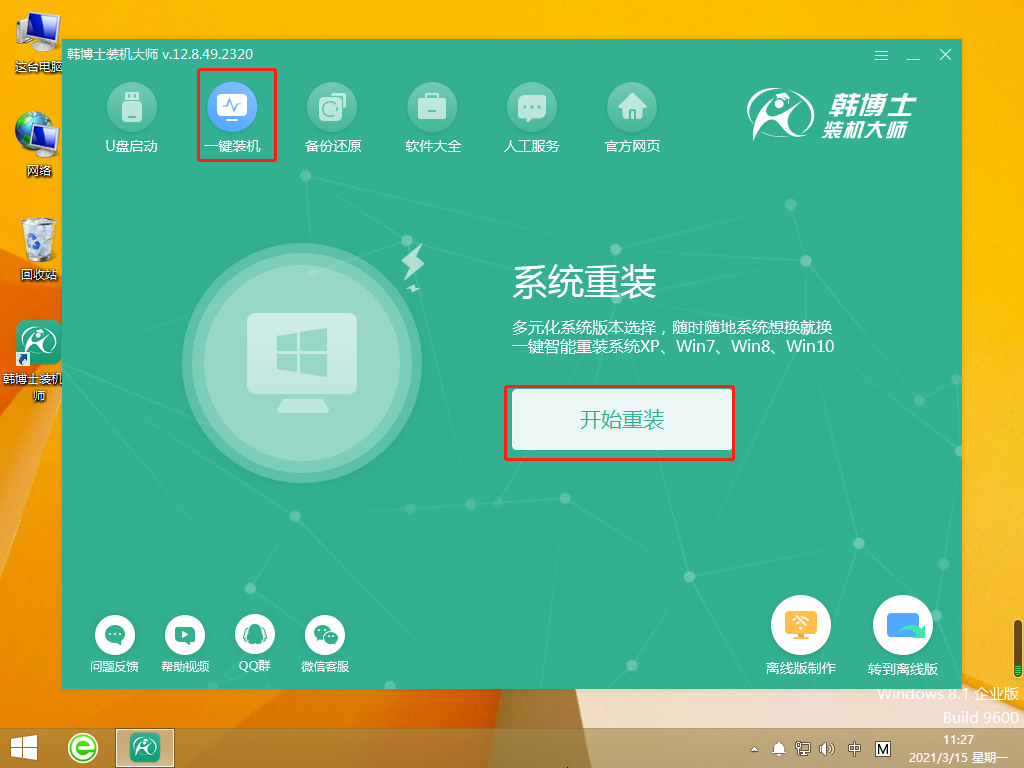
2. 进入“环境监测”,检测完毕后点击“下一步”。
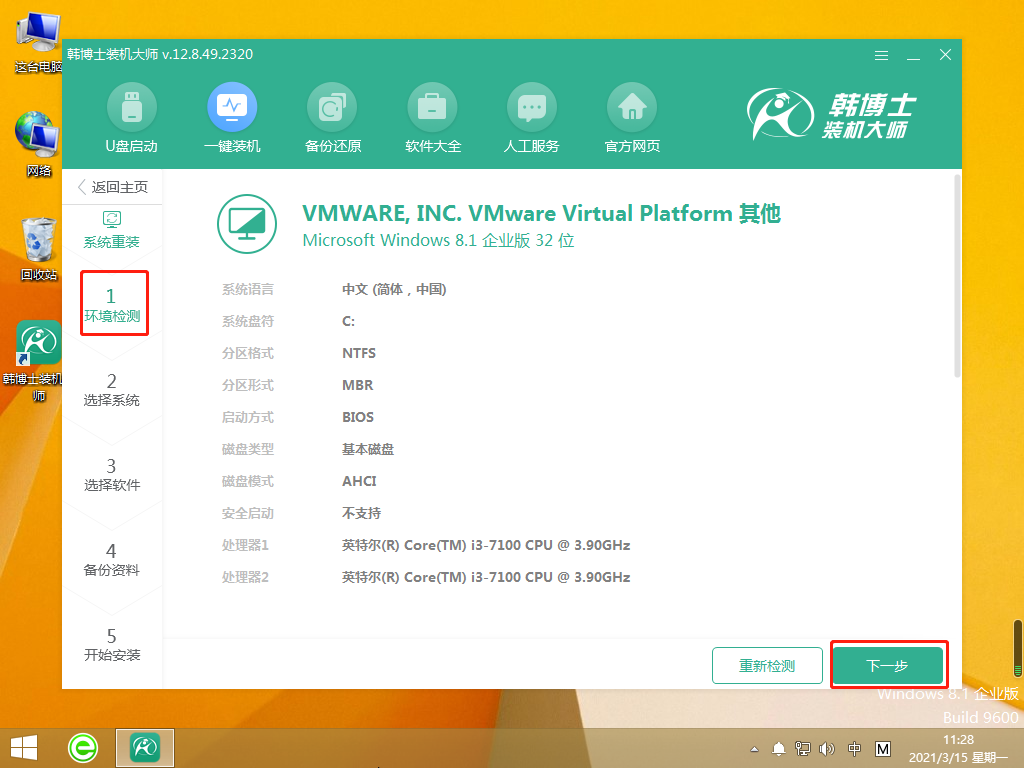
3. 选择合适的win10文件,然后下载并安装。
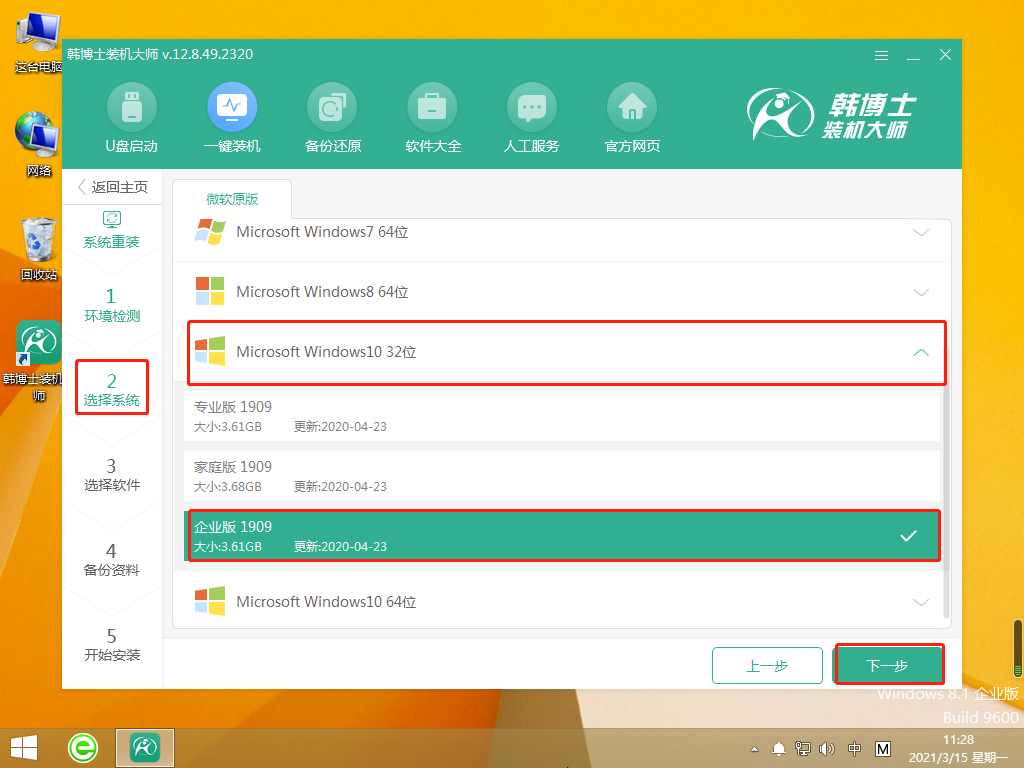
4. 开始下载系统文件,这个步骤需要耗费一点时间,但无需手动,耐心等待完成下载即可。
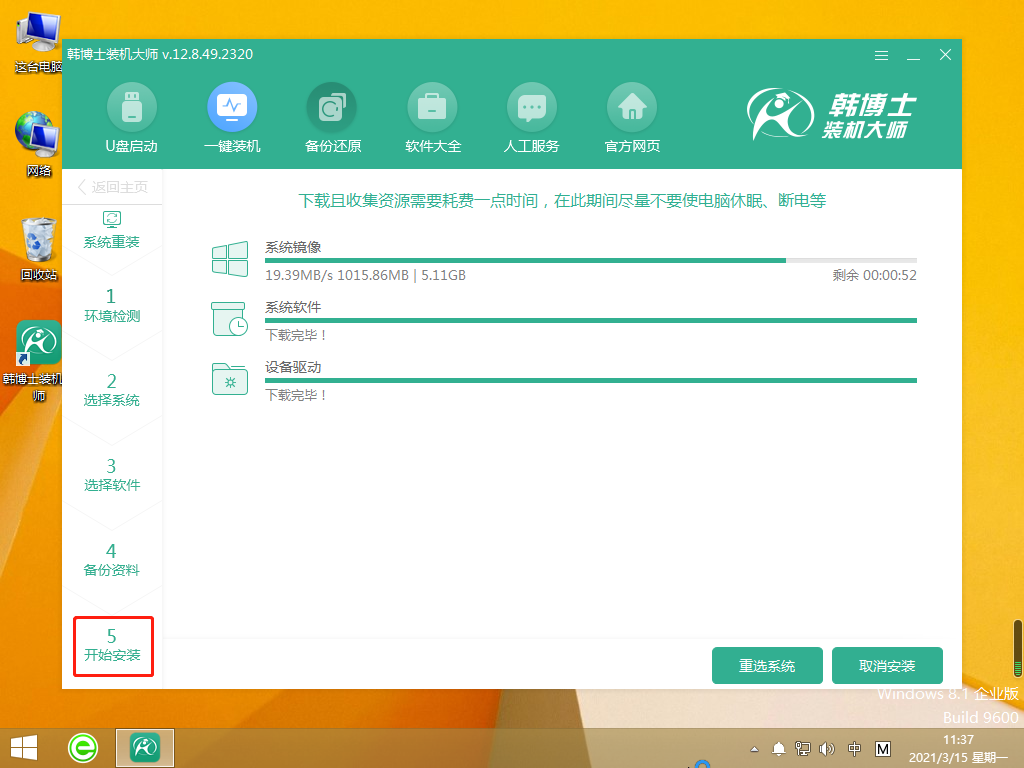
5. 系统进入部署安装环境,耐心等待部署完成,再点击“立即重启”。
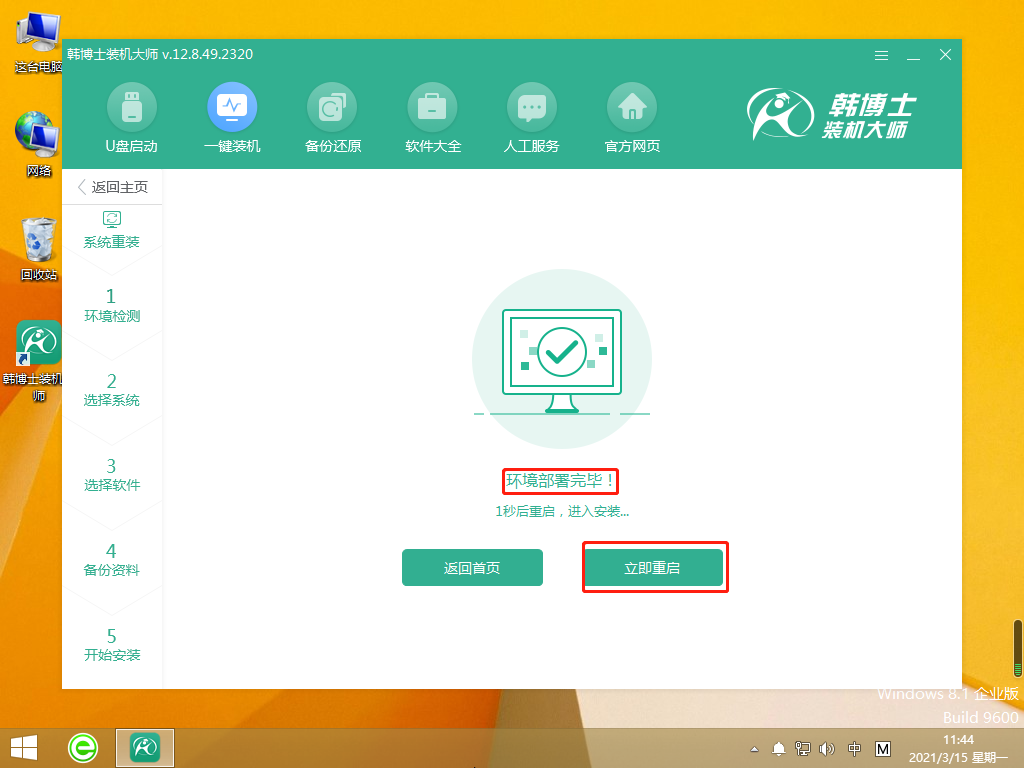
6. 用键盘“↑”“↓”方向键选择第二项,并按回车键进入PE系统。
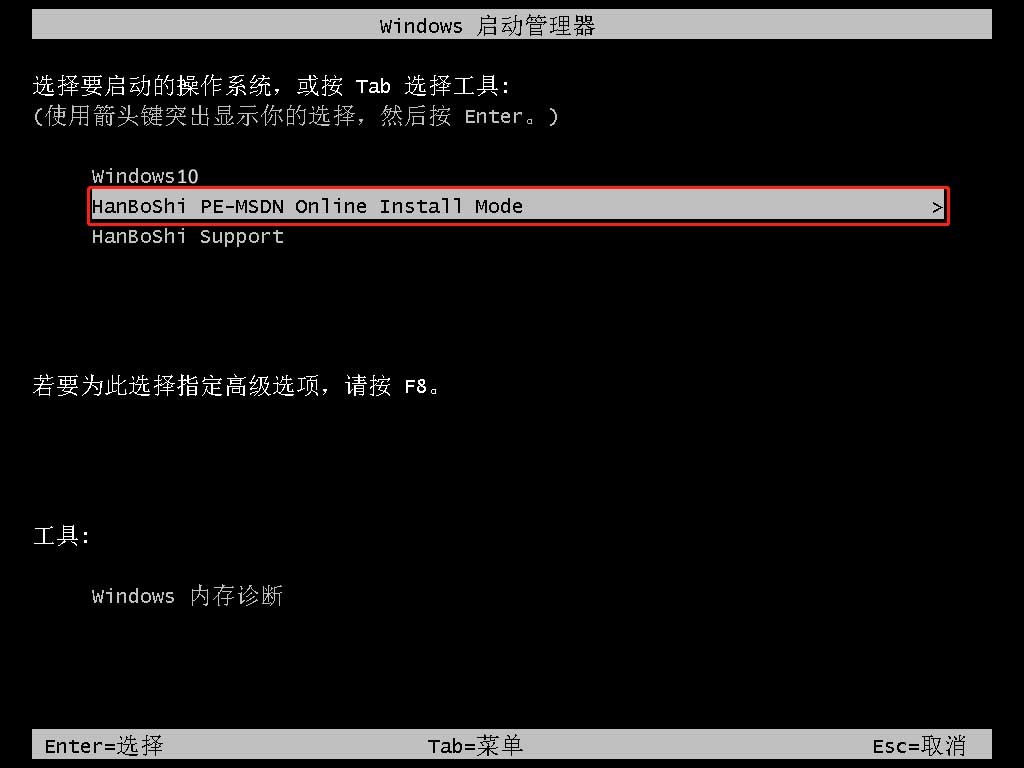
7. 进入PE界面,接着开始安装win10系统,这个过程也不需要手动操作,等待安装完成后,点击“立即重启”。
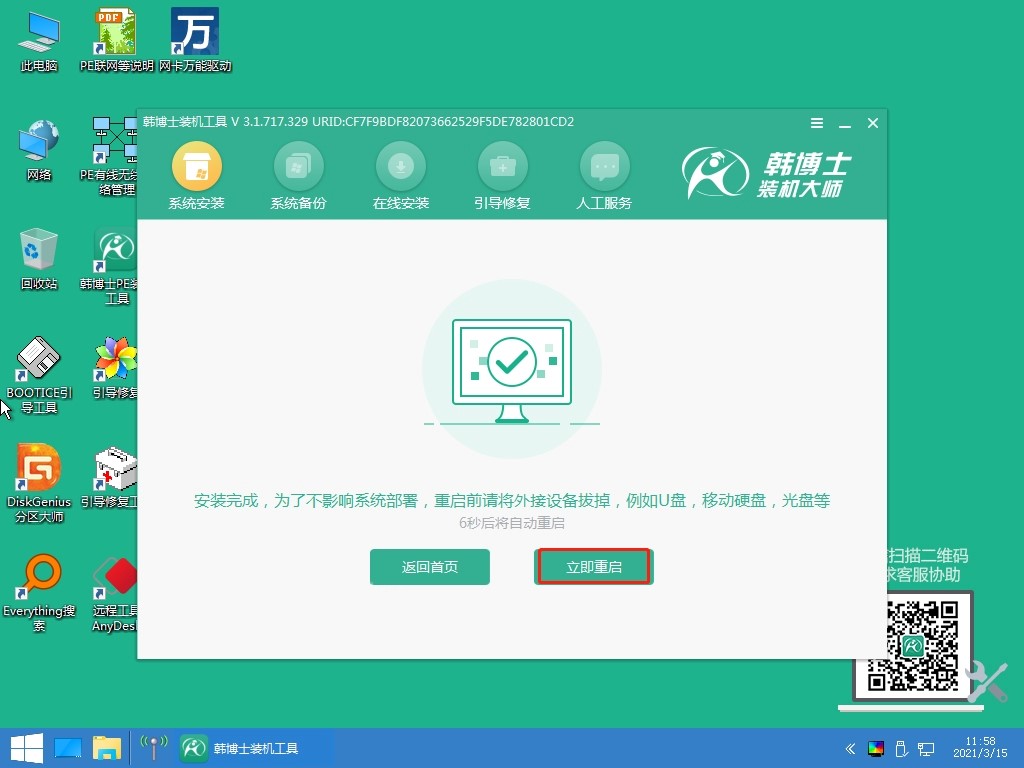
8. 重启电脑后,出现win10桌面,证明此次韩博士安装系统完毕。
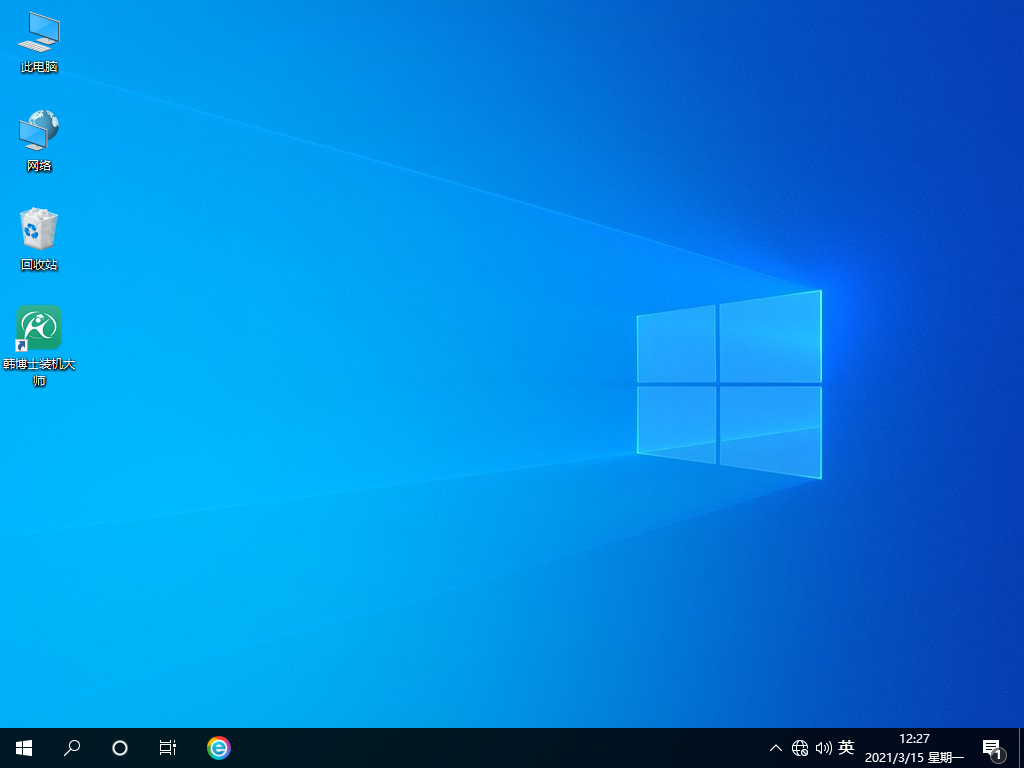
以上是华硕a豆14win10系统重装教程的全部内容,华硕a豆14是专为95后打造的笔记本电脑,外观非常吸引人,而win10是当下比较多人喜欢的系统,对于不习惯使用win11的朋友来说,win10当然是最适合不过的了!如果你有重装win10系统需求,不妨跟着上述教程试试哦。

